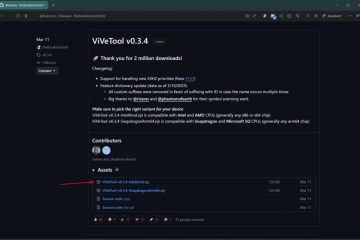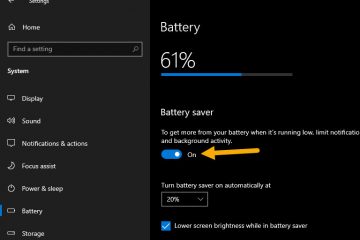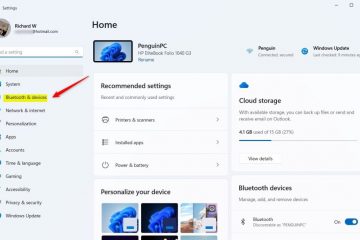Windows 11 が初めて登場したとき、人々が気づいた最大の変更点の 1 つはアイコンやウィジェットではありませんでした。それはタスクバーでした。何年もの間、Windows ユーザーはタスクバーを画面の上部または側面にドラッグすることができました。
シンプルで親しみやすく、誰もが自分のセットアップをカスタマイズする方法を提供しました。その後、まったく新しいデザイン、中央にアイコンが配置され、移動を拒否するロックされたタスク バーを備えた Windows 11 が登場しました。
タスク バーを移動しようとして、動かないことに気付いた場合でも、心配しないでください。あなたは一人ではありません。このガイドでは、マイクロソフトがこのオプションを削除した理由、 引き続きカスタマイズできる内容、 そしてタスクバーを画面の上部、左側、または右側に移動するための最新の実用的な方法について説明します。それでは、ガイドを始めましょう。

目次
なぜそうするのか Windows 11 ではタスクバーを移動できなくなりましたか?
Windows 7、8、10 では、簡単に移動できました。タスクバーを画面の端にドラッグするだけです。では、なぜ Microsoft は Windows 11 でそれを削除したのでしょうか?答えは、タスクバーの完全な再設計にあります。
Windows 11 の発売時、Microsoft はインターフェイスの多くをゼロから再構築しました。新しいタスクバーは Windows 10 のものと同じではありません。画面の下部専用に設計された新しいアニメーション、トランジション、レイアウトを使用して、コード化が異なります。
スタート メニュー、通知センター、さらにはクイック設定など、すべてがこの下部の配置に依存します。別のエッジに移動することは、コード行を変更するほど簡単ではありません。これにより、いくつかの視覚的な要素や動作が損なわれることになります。
Microsoft は、タスクバーを移動するユーザーはごく一部であるため、これをサポートするためだけに UI 全体を再設計することはコストに見合わないと公に述べています。
つまり、 公式にはタスクバーは下部に留まります。 とはいえ、「正式には」というのは「不可能」という意味ではありません。いくつかの変更とツールを使用すれば、引き続き移動できますが、少し手間がかかります。
ハックなしでカスタマイズできるもの
それでは、Windows 11 で実際に安全にカスタマイズできるものについて説明しましょう。
1.タスクバー アイコンの配置を変更する (左または中央)
デフォルトでは、Windows 11 では、macOS と同様に、スタート ボタンとアイコンが中央に配置されます。従来の左揃えの外観を好む場合は、次の方法で実行できます。
タスクバーの空いているスペースを右クリックします。 タスクバー設定を選択します。 下にスクロールしてタスクバーの動作をクリックします。 タスクバーの配置で、中央ではなく左を選択します。
それだけです。アイコンはすぐに左に移動し、[スタート] ボタンは元の位置に戻ります。
2.アイコンの表示または非表示
ウィジェット、コパイロット、タスク ビュー、検索など、表示するアイコンを選択できます。 タスクバーの項目で、不要なものをオフにします。これにより、タスクバーがよりクリーンでミニマルになります。
3.アイコンを結合または分離する
Windows 11 では、タスク バー アイコンを結合するか個別に表示するかを決定できるようになりました。 設定 > 個人設定 > タスクバー > タスクバーの動作 > タスクバー ボタンを結合する
希望のオプションを選択します:
タスクバーがいっぱいのときは常に結合する 結合しない
4.タスクバーのサイズを変更する
アプリ用のスペースを増やしたり、アイコンを小さくしたりしたいですか?タスクバーのサイズも調整できます。
設定 > 個人設定 > タスクバー > タスクバー サイズ を開き、小、中、または大を選択します。
これらの組み込み設定は、ほとんどのユーザーにとって十分です。ただし、本当にタスク バーを上、左、または右に配置したい場合は、読み続けてください。
レジストリ調整を使用してタスク バーを移動する (Windows 11 を 25H2 バージョンに更新していない場合)
Windows レジストリを編集する「手動」方法について説明します。
注:これ このメソッドは、最新の Windows 11 バージョン (25H2 ビルドなど) では機能しなくなりました。ただし、Windows がタスクバーの設定を保存する方法を説明するのに役立つため、古いバージョンでの動作を理解しておく価値はあります。
実行する必要がある手順は次のとおりです。
Win + R キーを押し、regedit と入力して Enter キーを押します。 次の場所に移動します: HKEY_CURRENT_USER\Software\Microsoft\Windows\CurrentVersion\Explorer\StuckRects3  右側の設定値をダブルクリックします。 長い数字の文字列が表示されます。 2 行目、6 列目を見つけます (値は多くの場合 03 で始まります)。 この値を次のように変更します: 01 → 上部のタスクバー 00 → 左 02 → 右 03 → 下部
右側の設定値をダブルクリックします。 長い数字の文字列が表示されます。 2 行目、6 列目を見つけます (値は多くの場合 03 で始まります)。 この値を次のように変更します: 01 → 上部のタスクバー 00 → 左 02 → 右 03 → 下部  をクリックします わかりました。 タスク マネージャーを開きます (Ctrl + Shift + Esc)。 Windows エクスプローラーを見つけて右クリックし、再起動をクリックします。
をクリックします わかりました。 タスク マネージャーを開きます (Ctrl + Shift + Esc)。 Windows エクスプローラーを見つけて右クリックし、再起動をクリックします。
古い Windows 11 バージョン (21H2 など) を使用している場合でも、タスクバーが上部に移動する可能性があります。しかし、Microsoft が後のビルドでタスクバー システムを更新したため、この変更は現在ほとんど機能しません。
2025 年に実際に機能するサードパーティ ツール
今すぐ有効なソリューションが必要な場合は、サードパーティ ソフトウェアの支援が必要です。現在人々が使用している最も人気のある (そして安全な) ものを見てみましょう。
1. ExplorerPatcher (無料)
ExplorerPatcher は、多くの昔ながらの Windows 10 機能を復元する軽量のオープンソース プログラムです。タスク バーを上部に移動したり、従来の [スタート] メニューに戻したり、古い Windows バージョンのようにタスク バーの動作を調整したりすることができます。
ExplorerPatcher GitHub の公式ページにアクセスしてください。 最新バージョン (ep_setup.exe) をアセットセクションからダウンロードします。  インストーラーを実行します。タスクバーに自動的にパッチが適用され、エクスプローラーが再起動されます。 タスクバーを右クリックし、プロパティを選択します。
インストーラーを実行します。タスクバーに自動的にパッチが適用され、エクスプローラーが再起動されます。 タスクバーを右クリックし、プロパティを選択します。  [タスクバー] タブでプライマリ タスク バーの場所を見つけます。 画面で > [上] を選択します。 変更を適用するには、ファイル エクスプローラーを再起動をクリックします。
[タスクバー] タブでプライマリ タスク バーの場所を見つけます。 画面で > [上] を選択します。 変更を適用するには、ファイル エクスプローラーを再起動をクリックします。 
長所
完全に無料です。 古いタスクバーのデザインを復元します (より多くのコントロール)。 コミュニティによって定期的に更新されます。
短所
Windows のメジャー アップデート後に障害が発生することがあります。 適切に設定するには少し時間がかかります。 システム ファイルが変更されるため、ウイルス対策プログラムによってフラグが付けられる場合があります (誤報)。 
注: インストール後、Windows の自動起動を無効にしてください。 ExplorerPatcher の最新バージョンが現在のビルドをサポートしていることを確認するまで更新してください。これにより、クラッシュや視覚的なバグが回避されます。
2. Start11 (有料ですが洗練されています)

安定したものを好む場合 初心者に優しいのは、Stardock のStart11 です。これは商用アプリですが、30 日間の無料試用期間があり、最新の Windows 11 ビルド (2025 年 10 月現在) で完全に動作する数少ないツールの 1 つです。
stardock.com/products/start11 にアクセスしてください。 アプリをダウンロードしてインストールします。 セットアップ中に、[30 日間のトライアルを開始] を選択するか、ライセンス (約 $9.99) を購入します。  スタート 11 を開き、タスクバーに移動します。 設定。 タスクバーの位置を探し、プライマリ モニターの上部を選択します。 確認して申請してください。
スタート 11 を開き、タスクバーに移動します。 設定。 タスクバーの位置を探し、プライマリ モニターの上部を選択します。 確認して申請してください。 
長所
非常に安定しています。アップデート後に壊れることはほとんどありません。 初心者でも簡単に使えます。 スタート メニューの詳細なカスタマイズを提供します (Windows 7、10、または 11 スタイル)。
短所
有料ソフトウェア (試用後)。 左/右の位置決めはサポートされず、上のみをサポートします。 ExplorerPatcher よりもシステム リソースがわずかに重くなります。 
「設定したらあとは忘れる」ソリューションが必要な場合は、Start11 が間違いなく最適です
こちらもお読みください。
3. Windhawk Mod (パワー ユーザー向け)

Windhawk は、コミュニティが作成した小さな「MOD」を Windows の機能に適用できるカスタマイズ エンジンで、システムのブラウザ拡張機能のようなものです。最新の Windows 11 ビルドで動作する 「タスクバーを最上部に移動」 という人気の Windhawk MOD があります。
windhawk.net にアクセスしてください。 Windhawk をダウンロードしてインストールします。 それを起動し、MOD「タスクバーを上部に」を検索します。  MOD をインストールして有効にします。 エクスプローラーまたは PC を再起動します。
MOD をインストールして有効にします。 エクスプローラーまたは PC を再起動します。 
長所
最新の Windows ビルドで動作します ( 25H2)。 モジュール式で、有効または無効にするのが簡単です。 コミュニティによって常に更新されます。
短所
手動セットアップが必要です。 一部の MOD は 100% 安定していない可能性があります。 Explorer にコードを挿入するため、一部のウイルス対策ソフトウェアから警告が表示される場合があります (これも誤検知)。 
気軽に実験して最新情報を入手したい場合は、Windhawk を使用してください。
Windows 11 でタスク バーを移動する方法 (上、左、右) については以上です。このガイドがお役に立てば幸いです。詳細については、以下にコメントしてお知らせください。